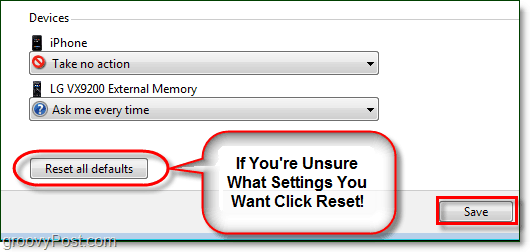Időt takaríthat meg a Windows 7 automatikus lejátszási műveleteinek testreszabásával
Microsoft Vindovs 7 / / March 18, 2020
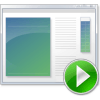 Ha zenét hallgat vagy videókat néz a számítógépen, ez sok időt takaríthat meg, ha előre beállítja, hogy mi történik, amikor a médiát a számítógépre tölti be. Vagy talán gyakran csatlakoztatja iPhone-ját a Windows 7 számítógépéhez, hogy feltöltse, és unatkozik, hogy az Autoplay felbukkanó feliratot látja? Ez a útmutató röviden ismerteti az automatikus lejátszási műveletek testreszabását.
Ha zenét hallgat vagy videókat néz a számítógépen, ez sok időt takaríthat meg, ha előre beállítja, hogy mi történik, amikor a médiát a számítógépre tölti be. Vagy talán gyakran csatlakoztatja iPhone-ját a Windows 7 számítógépéhez, hogy feltöltse, és unatkozik, hogy az Autoplay felbukkanó feliratot látja? Ez a útmutató röviden ismerteti az automatikus lejátszási műveletek testreszabását.
Az automatikus lejátszási műveletek testreszabása a Windows 7 rendszerben
1. kettyenés az ablakok Start menü Orb azután típusautomatikus lejátszás a keresőmezőbe. kettyenés az Automatikus lejátszás vezérlőpanel link vagy nyomja meg Belép a billentyűzeten.
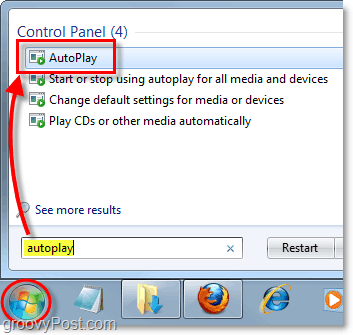
2. Megjelenik az automatikus lejátszás kezelőpanel menüje. Itt beállíthatja, hogy mi történjen, amikor többféle típusú média töltődik be a számítógépére.
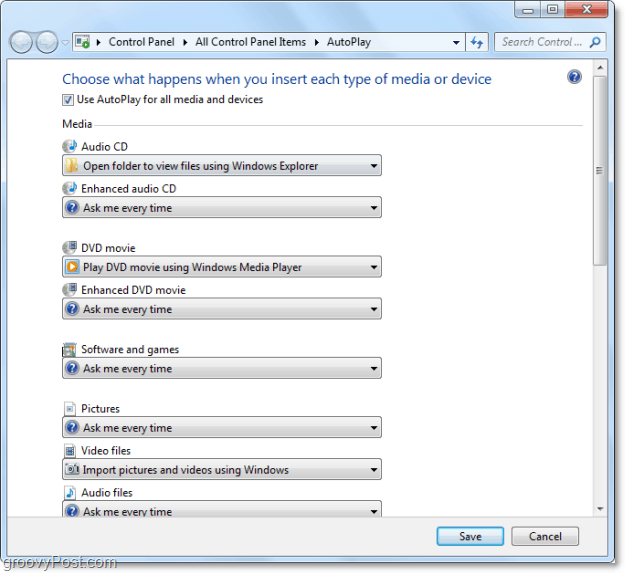
3. kettyenés egy csepp menü a médiatípus alatt, ahol meg szeretné változtatni az automatikus lejátszás beállításait. Például, audio CD-kkel hozzárendelhet egy programot annak megnyitásához és lejátszásához, figyelmen kívül hagyhatja azt (ne tegye semmit), vagy megjelenjen egy felszólítás, amelyben megkérdezi, hogy mit kell tennie minden alkalommal, amikor a média beillesztésre kerül. Az iPhone csatlakoztatásakor az biztos, hogy most csak fog
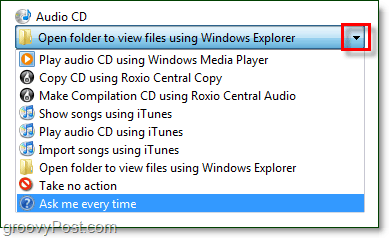
4. Lehet, hogy nem biztos abban, hogy milyen beállításokat szeretne, vagy csak azt szeretné, hogy a Windows telepítésekor visszatérjenek a beállításokhoz. Alján van egy gomb a Minden alapértelmezett érték visszaállítása. Ne felejtsd el, miután elvégezte az összes módosítást kettyenés az Megment gomb!